Cómo encontrar contraseñas guardadas en Chrome
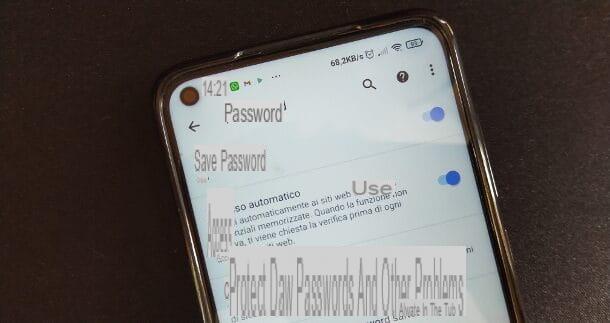
Ver contraseñas guardadas en Chrome Es realmente un juego de niños tanto desde computadoras como desde teléfonos inteligentes y tabletas: aquí se explica cómo hacerlo en todos los principales sistemas operativos.
Cómo ver las contraseñas guardadas en Chrome desde una computadora
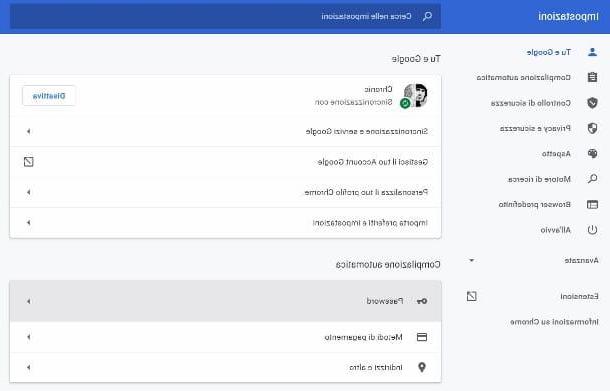
Propósitos Chrome su computadora y por tanto estaría interesado en saber cómo ver las contraseñas guardadas en este último en Windows, MacOS o Linux? No hay problema, te lo diré enseguida.
Primero, inicie Chrome y haga clic en el icono ⁝ colocado en la parte superior derecha de la ventana y elija el elemento ajustes en el menú que se abre. Si estás operando en un ordenador que no es el tuyo, o en todo caso tienes instalada una nueva copia de Chrome y quieres recuperar tus contraseñas, debes acceder a tu cuenta de Google pulsando el correspondiente foto de perfil que encontrará en la parte superior derecha de la ventana del navegador e ingrese las credenciales de su cuenta. Claramente, esto es cierto si ha elegido sincronizar las contraseñas con la nube de Google desde sus otros dispositivos en los que usa Chrome.
Asegúrate, enfado, de que se muestre la tarjeta Tu y Google (si no es así, haga clic en este último que encontrará en la lista de la izquierda) y proceda haciendo clic en el elemento Contraseña. En este punto, por lo tanto, puede ver todas las claves de acceso guardadas en el navegador y administrarlas según sea necesario. Este último se le mostrará bajo el encabezado Recuperar contraseña. Encontrará el sitio web de referencia en la columna sitio web, el nombre de usuario debajo de ese Nombre de usuario y contraseñas debajo de eso Contraseña.
Sin embargo, tenga en cuenta que las distintas contraseñas están cubiertas por los "puntos"; para poder verlos, por lo tanto, debe presionar el botón con elojo que está al lado de cada uno de ellos, a la derecha. A continuación, se le pedirá que indique el nombre Su cuenta utente en la computadora y el la contraseña asociado a ella (posteriormente, para volver a ocultar la contraseña, pulsar el icono delojo tachado).
Al hacer clic, en cambio, en el icono ⁝ que encuentra al lado de cada contraseña puede acceder a un menú a través del cual puede copiare, modificare o quitar la contraseña elegida (simplemente haga clic en la voci en el menú de arriba). Y si ha guardado muchas contraseñas y no puede encontrar las que le interesan de inmediato, puede ayudarse a sí mismo utilizando el campo de búsqueda en la parte superior derecha, escribiendo el nombre completo del sitio de Internet que le interesa ver los datos de acceso.
En la parte inferior de la página, debajo del título Más guardado, encontrará indicados los sitios de Internet para los que ha solicitado que nunca se almacenen los datos de acceso. Solo presiona "X" colocado junto al nombre de cada sitio para eliminar permanentemente el enlace a los sitios en cuestión. También señalo que, nuevamente desde la misma página de configuración de Chrome, puedes elegir si permitir que el navegador te pregunte o no guardar contraseñas y si habilitar o no lainicio de sesión automático, simplemente dejándolo encendido ON o criando OFF los interruptores en la parte superior.
Eso es todo. Sin embargo, antes de continuar, me gustaría señalar que varios programas de terceros también están disponibles en la Red que le permiten ver las contraseñas almacenadas en Chrome y otros navegadores, algunas seguras y que realmente funcionan, otras estafas, por lo que Siempre debes tener mucho cuidado con lo que descargas.
En este caso, uno de los software más seguros y utilizados es ChromePass, disponible solo en Windows, que se puede descargar de forma gratuita desde esta página. Les he hablado en profundidad sobre esta y otras soluciones similares en este tutorial mío.
Cómo ver las contraseñas guardadas en Chrome desde teléfonos inteligentes y tabletas
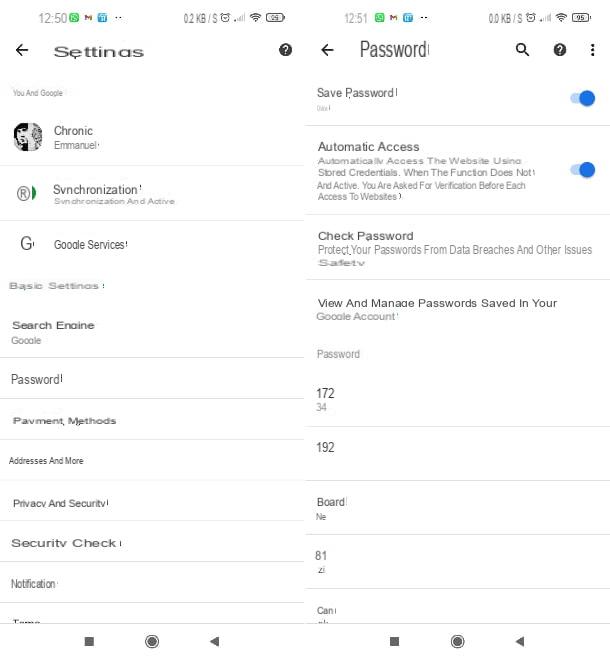
Si está interesado en ver el la contraseña ahorrar en Chrome actuando desde su teléfono inteligente o tableta Android o de la tuya iPhone / iPad, proceda iniciando el navegador de Google tocando su icono que puede encontrar en la pantalla de inicio, en el menú de la aplicación.
Una vez que se muestre la pantalla de Chrome, toque el icono ⁝ ubicado en la parte superior derecha y seleccione el elemento ajustes en el menú que se abre. Ahora, si está utilizando un dispositivo que no es suyo o acaba de instalar Chrome, debe iniciar sesión en su cuenta de Google presionando el elemento correspondiente e ingresando las credenciales de su cuenta. Por supuesto, esto solo se aplica si tenía la sincronización de contraseña en la nube habilitada en los otros dispositivos en los que usa Chrome.
Bueno: ahora presione sobre el elemento Contraseña que encuentras en la sección Ajustes básicos. A continuación, verá la lista completa de todos los datos de acceso que ha guardado en el navegador web, en la sección Contraseña (en Android) o Recuperar contraseña (en iOS / iPadOS).
Presionando en el nombre del servicio de su interés, se abrirá una nueva pantalla indicando la URL completa del portal de referencia, el nombre de usuario y contraseña cubiertos por los puntos: para visualizarlo presione el icono delojo y escriba el código de desbloqueo de su dispositivo (en el caso de dispositivos que lo admitan, también puede utilizar elhuella digital o la reconocimiento facial). Para ocultar la contraseña mostrada nuevamente, presione el icono delojo tachado.
Si además de visualizar la contraseña, quieres copiarla al portapapeles del dispositivo, toca el icono rectángulo colocado al lado del deojo, Escribe el código de desbloqueo del dispositivo y eso es todo. Para eliminar la contraseña, haga clic en el icono del en su lugar cesta ubicado en la parte superior. Nada complejo, ¿verdad?
También señalo que desde la pantalla principal para administrar contraseñas en Chrome también puede elegir si desea habilitar el guardar contraseñas y / o elinicio de sesión automático (solo su Android) portando su ON o en OFF los interruptores relevantes. Desde allí, también puede exportar todas las contraseñas guardadas haciendo clic en el elemento correspondiente (solo en iOS) en la parte inferior.
Ver contraseñas sincronizadas
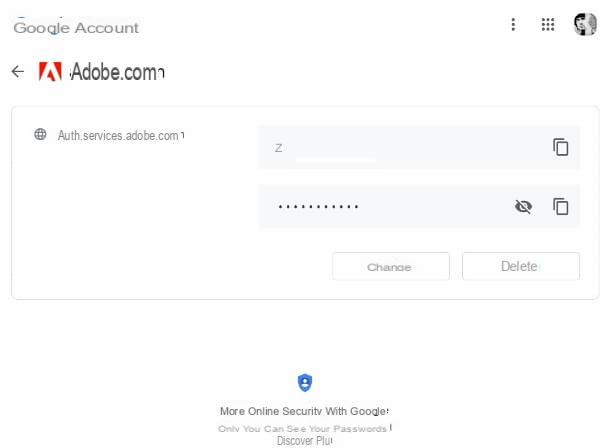
Como te expliqué antes (y, mejor aún, en mi tutorial sobre cómo almacenar contraseñas en Google Chrome), asociar Chrome con una determinada Cuenta de Google es posible almacenar contraseñas en línea en los servidores de Google. Estos últimos, de esta forma, se sincronizan en todos los dispositivos a los que se accede con la misma cuenta de Google; todo de forma segura y rápida.
Para ver (y administrar) las contraseñas almacenadas en línea, conectado a esta página web, inicie sesión en su cuenta de Google completando el campos en la pantalla (si es necesario) y haga clic en nombre del sitio relacionado con la contraseña que desea ver. Prevea, por tanto, insertar el la contraseña de su cuenta de Google y presione el botón adelante.
En este punto, para ver la contraseña que le interesa, presione el icono deojo colocado en la parte inferior. Tú también puedes modificare o eliminare la contraseña en cuestión presionando los botones correspondientes en la parte inferior.
Si no le importa la función de sincronización, puede desactivarla en cualquier momento. Para hacer esto (de computadora) presione el icono ⁝ colocado en la parte superior derecha del mismo y luego presione sobre el elemento ajustes. Desde aquí, haga clic en el elemento Gestionar los datos a sincronizar y luego haga clic en el elemento Personaliza la sincronización en la siguiente pantalla. Finalmente, continúa OFF la palanca deinterruttore colocado en correspondencia con el artículo Contraseña. ¡Eso es todo!
Para repetir los pasos anteriores en teléfono inteligente o tableta inicie Chrome y presione el icono ⁝ ubicado en la parte superior derecha. Desde aquí, sube Configuración> Sincronización y subir OFF la palanca deinterruttore relacionado con el artículo Sincroniza todo. Finalmente, haga clic en caja colocado al lado del artículo Contraseña, para quitar el cheque de este último, y eso es todo.
Cómo encontrar contraseñas no guardadas en Chrome
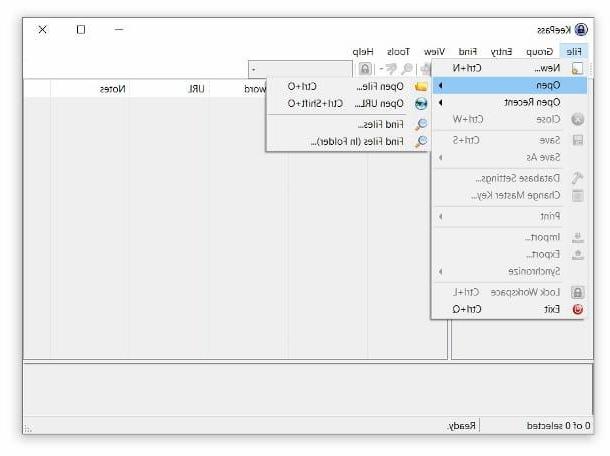
¿Cómo se dice? También le gustaría echar un vistazo a la contraseña que no ha guardado en Google Chrome? En este caso, debe verificar la configuración del sistema operativo u otros navegadores, como se explica en mi tutorial sobre cómo ver las contraseñas guardadas.
En el futuro, para evitar la "difusión" de contraseñas entre varios navegadores, le recomiendo encarecidamente que tenga una administrador de contraseñas, es un programa que le permite almacenar y administrar sus claves de acceso recordando una única contraseña maestra. Propongo a continuación las soluciones que considero más válidas y fiables.
- 1Password (Windows / macOS / Linux / Android / iOS / iPadOS): uno de los mejores administradores de contraseñas disponibles para diferentes sistemas operativos. El programa está disponible como prueba gratuita durante 14 días (después de lo cual puede decidir si desea actualizar a la versión paga con varias soluciones de suscripción a partir de $ 2,99 por mes). Le permite guardar datos de acceso a sitios web y datos de tarjetas de crédito sincronizándolos en todos sus dispositivos y puede integrarse en todos los principales navegadores de navegación.
- KeePass (Multi): un excelente programa gratuito y de código abierto disponible para todos los sistemas operativos (sin embargo, en algunos de ellos, como Android e iOS, hay disponibles versiones alternativas basadas en el mismo código). Es una solución adecuada para usuarios más experimentados ya que ofrece varias configuraciones manuales. Además, el programa no sincroniza automáticamente las contraseñas con la nube (para hacer esto, debe proceder manualmente confiando en servicios externos de almacenamiento en la nube).
- Paso Norte (Windows / macOS / Linux / Android / iOS / iPadOS) - otro programa de administración de contraseñas conveniente y válido desarrollado por NordVPN. Le permite almacenar contraseñas, datos de tarjetas de crédito, códigos de licencia de software e información confidencial. El programa está disponible en versión básica gratuita y en versión de pago (con posibilidad de utilizarlo simultáneamente en hasta 5 dispositivos) a partir de 3,99 euros al mes.
- Bitwarden (Windows / macOS / Linux / Android / iOS / iPadOS): una herramienta de código abierto para administrar sus contraseñas y cifrarlas con un código específico. El programa se puede integrar con los principales navegadores web y está disponible en forma básica sin cargo para un usuario o pagado para múltiples usuarios a partir de $ 3,33 por mes.
Para obtener detalles específicos sobre la instalación y el uso de este software, lo remito a mi tutorial sobre cómo administrar contraseñas y el de las mejores aplicaciones para memorizar contraseñas.
En caso de más problemas o dudas
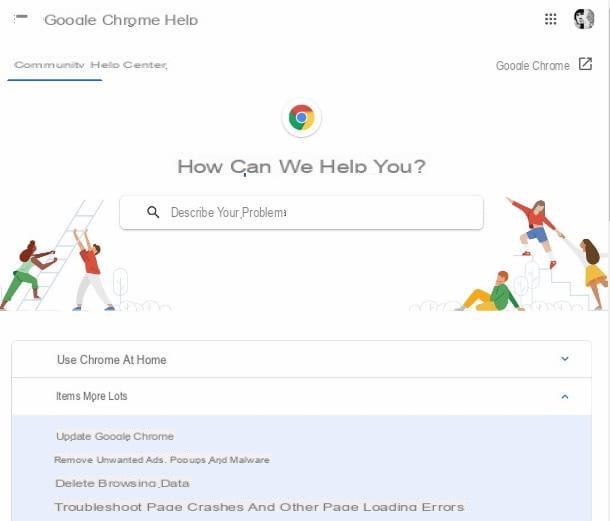
A pesar de que ha seguido estrictamente mis instrucciones, ¿hay algo que aún no le resulte muy claro? ¿Ha surgido algún problema en el curso de la construcción que no pueda remediar? ¡Me gusta mucho! Sin embargo, puede verlo visitando la sección en línea dedicada asoporte oficial para Google Chrome que la "gran G" ha puesto en su sitio web, allí encontrarás numerosos artículos con información útil y detallada sobre el funcionamiento del famoso navegador.
Para utilizarlo, seleccione la categoría de referencia de la parte central de la página y luego el tema de su interés entre los que se le proponen. También puede encontrar lo que necesita utilizando la barra de búsqueda en la parte superior, escribiendo la palabra clave de referencia y seleccionando la sugerencia relevante de las que aparecen automáticamente.
También puede echar un vistazo a Foro de productos de Google, a través del cual es posible recibir soporte y asistencia de Google y otros usuarios que, como usted, utilizan los servicios de la empresa. Para buscar discusiones que te puedan interesar usa la barra de la parte superior y luego haz clic en el título de la que quieres leer de la lista que aparece (también puedes participar si es necesario).
Cómo ver las contraseñas guardadas en Chrome

























